通过:hover、:active与position属性结合,可实现悬停菜单、按钮按下、提示卡弹出及区域高亮等交互效果,提升用户体验。
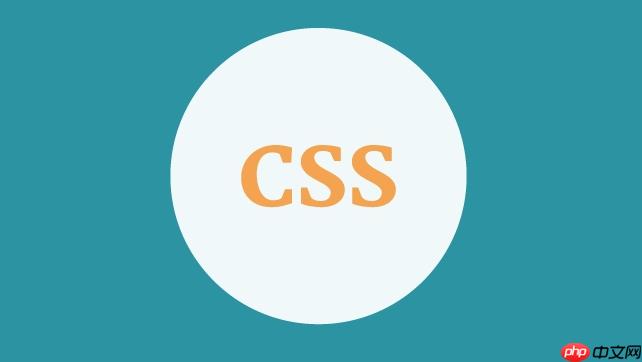
在网页设计中,通过CSS实现元素的交互效果是提升用户体验的重要手段。将:hover、:active与position属性结合使用,可以创建出动态且直观的视觉反馈。下面通过几个实用案例,展示如何在实际开发中应用这些特性。
常见于导航栏或下拉菜单,当鼠标悬停在某个按钮上时,显示原本隐藏的子菜单。
利用position: relative为父容器建立定位上下文,子元素使用position: absolute进行绝对定位,并通过:hover控制其显示状态。
<div class="dropdown">
<button class="trigger">更多操作</button>
<div class="menu">
<a href="#">设置</a>
<a href="#">帮助</a>
<a href="#">退出</a>
</div>
</div>
说明:初始状态下.menu不可见(visibility: hidden),通过:hover触发显示。配合transition实现淡入动画,视觉更自然。
立即学习“前端免费学习笔记(深入)”;
模拟“按下”效果,增强按钮的可点击感。常用于表单提交或重要操作按钮。
<button class="press-btn">点击我</button>
说明::active状态触发时,使用transform: translateY()让按钮向下微移,模拟被按下的物理反馈。结合transition使动作更顺滑。
适用于用户头像、通知图标等场景,悬停时从屏幕边缘弹出提示卡。
<div class="notification-icon">
?
<div class="tooltip">
<strong>新消息提醒</strong><br>
你有3条未读消息
</div>
</div>
说明:图标固定在右上角(position: fixed),提示框使用absolute相对于图标定位。通过:hover控制透明度和可见性,实现优雅浮现效果。
在一个列表或网格中,区分悬停和点击状态,提供清晰的操作反馈。
<div class="grid-item">项目1</div> <div class="grid-item">项目2</div> <div class="grid-item">项目3</div>
说明:悬停时放大并变色,点击瞬间缩小并加深背景,形成完整的交互闭环。这种组合能有效引导用户感知操作结果。
基本上就这些。合理运用:hover、:active与position的搭配,无需JavaScript也能实现丰富交互。关键是理解定位上下文与层叠关系,再辅以过渡动画,就能做出专业级的前端效果。
以上就是CSS定位元素交互效果如何实现_Hover active与position结合实践案例的详细内容,更多请关注php中文网其它相关文章!

每个人都需要一台速度更快、更稳定的 PC。随着时间的推移,垃圾文件、旧注册表数据和不必要的后台进程会占用资源并降低性能。幸运的是,许多工具可以让 Windows 保持平稳运行。

Copyright 2014-2025 https://www.php.cn/ All Rights Reserved | php.cn | 湘ICP备2023035733号